Độ sâu của Minecraft: Đăng ký tài khoản đầu tiên tuyệt vọng
Sau nhiều năm làm say đắm các game thủ trên toàn thế giới, Minecraft tiếp tục trị vì tối cao trong số các trò chơi hộp cát. Lời hứa của nó về những hành trình vô tận, thế hệ thế giới năng động và chế độ nhiều người chơi mạnh mẽ mang đến những cơ hội vô biên cho sự sáng tạo. Hãy đi sâu vào các bước thiết yếu để bắt đầu cuộc phiêu lưu Minecraft của bạn.
Mục lục
- Tạo tài khoản Minecraft
- Làm thế nào để bắt đầu cuộc hành trình của bạn
- PC (Windows, MacOS, Linux)
- Xbox và PlayStation
- Thiết bị di động (iOS, Android)
- Cách thoát Minecraft
Tạo tài khoản Minecraft
Để bắt đầu hành trình Minecraft của bạn, bạn sẽ cần tạo một tài khoản Microsoft, điều này rất cần thiết để đăng nhập vào trò chơi. Bắt đầu bằng cách mở trình duyệt web của bạn và điều hướng đến trang web Minecraft chính thức. Xác định vị trí nút "Đăng nhập" ở góc trên cùng bên phải của màn hình và nhấp vào nó để truy cập vào cửa sổ ủy quyền. Ở đây, chọn tạo một tài khoản mới.
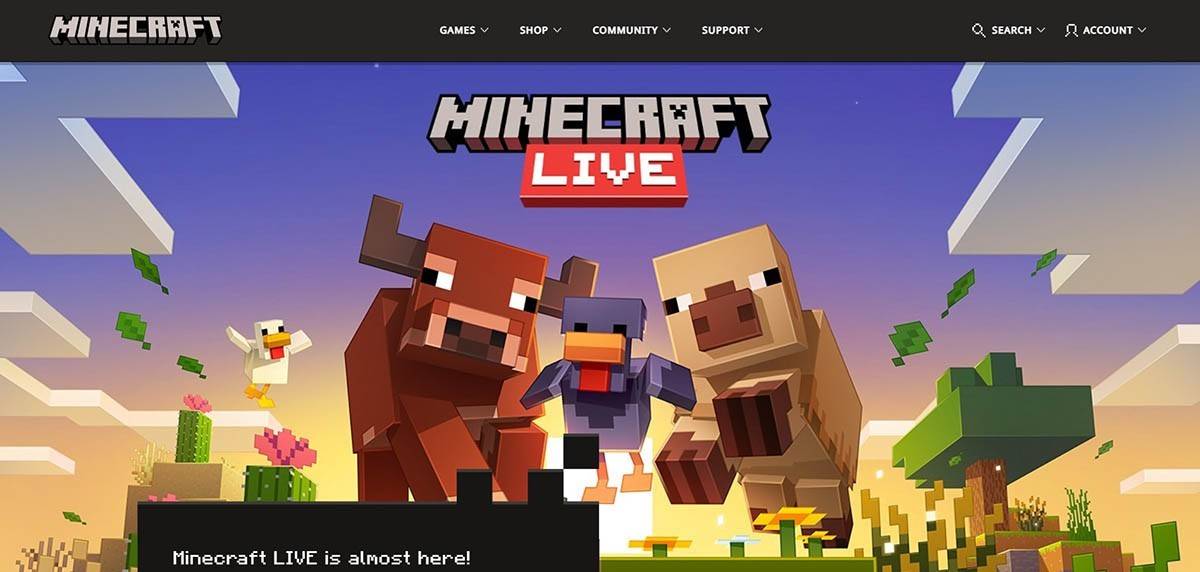 Hình ảnh: Minecraft.net
Hình ảnh: Minecraft.net
Tiến hành bằng cách nhập địa chỉ email của bạn và đặt mật khẩu mạnh cho tài khoản Minecraft của bạn. Chọn một tên người dùng độc đáo; Nếu nó đã được thực hiện, hệ thống sẽ cung cấp các đề xuất thay thế.
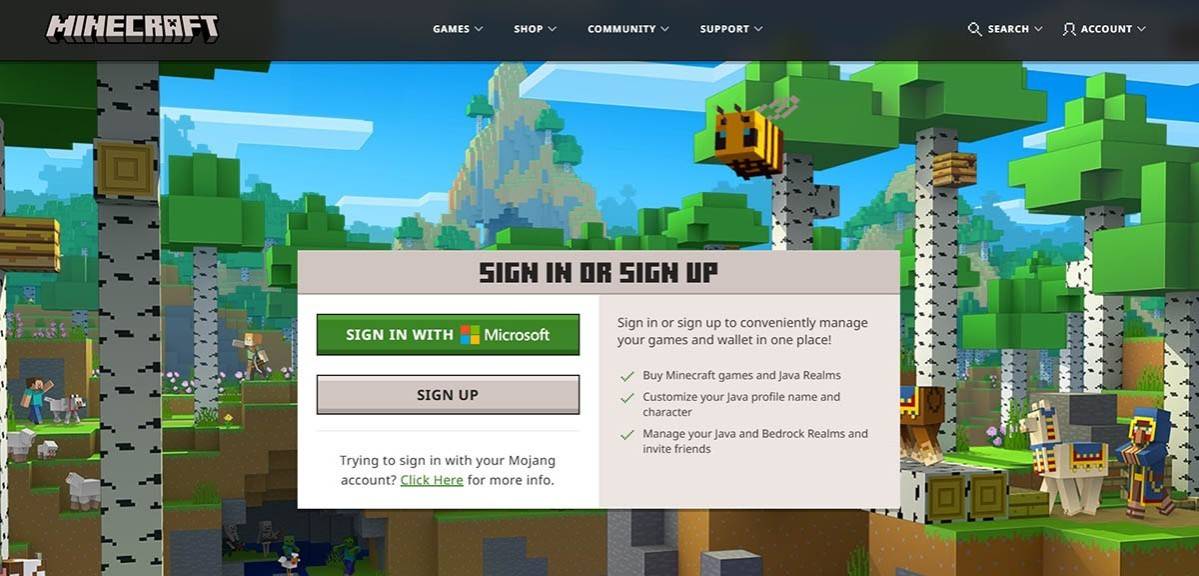 Hình ảnh: Minecraft.net
Hình ảnh: Minecraft.net
Tiếp theo, xác minh địa chỉ email của bạn bằng cách nhập mã được gửi vào hộp thư đến của bạn. Nếu email không đến kịp thời, hãy kiểm tra thư mục "SPAM" của bạn. Sau khi xác minh thành công, hồ sơ của bạn sẽ được tạo và liên kết với tài khoản Microsoft của bạn. Nếu bạn chưa mua trò chơi, thì giờ là lúc để làm như vậy. Điều hướng đến cửa hàng trên trang web, chọn phiên bản mong muốn của bạn và làm theo lời nhắc để hoàn thành việc mua hàng của bạn.
Làm thế nào để bắt đầu cuộc hành trình của bạn
PC (Windows, MacOS, Linux)
Minecraft trên PC có hai hương vị: Java Edition và Bedrock Edition. Phiên bản Java, tương thích với Windows, MacOS và Linux, có thể được tải xuống từ trang web Minecraft chính thức. Sau khi cài đặt trình khởi chạy, hãy đăng nhập bằng tài khoản Microsoft hoặc Mojang của bạn và chọn phiên bản trò chơi của bạn để bắt đầu chơi.
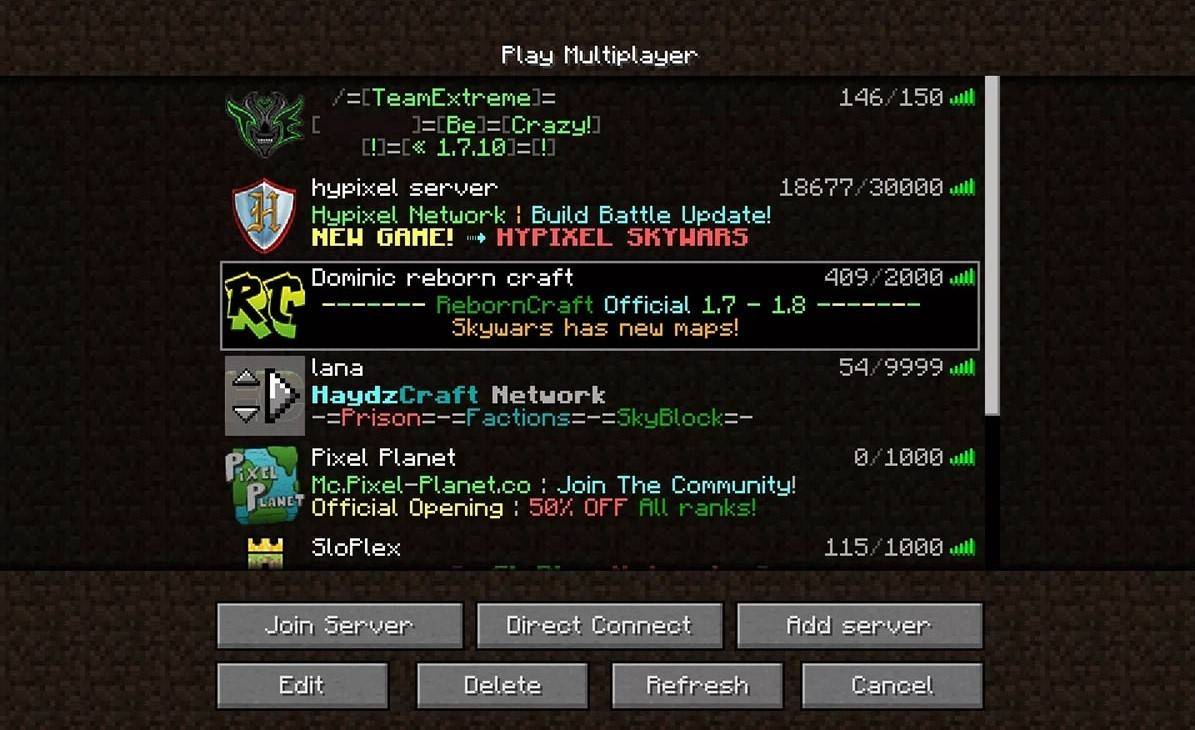 Hình ảnh: Aiophotoz.com
Hình ảnh: Aiophotoz.com
Khi bạn khởi chạy trò chơi lần đầu tiên, bạn sẽ được nhắc nhập thông tin đăng nhập tài khoản Microsoft của mình. Để bắt đầu một cuộc phiêu lưu solo, nhấp vào "Tạo New World." Điều này sẽ mở menu Cài đặt thế giới nơi bạn có thể chọn chế độ trò chơi ưa thích của mình: "Survival" cho thử thách truyền thống hoặc "sáng tạo" cho các tài nguyên không giới hạn.
Đối với những người đam mê nhiều người chơi, điều hướng đến phần "Phát" trong menu chính và chọn tab "Máy chủ". Tại đây, bạn có thể tham gia một máy chủ công cộng hoặc kết nối với máy chủ riêng bằng địa chỉ IP, miễn là bạn có lời mời. Để chơi với bạn bè trong cùng một thế giới, chỉ cần tạo hoặc tải một thế giới, truy cập các cài đặt và bật nhiều người chơi.
Xbox và PlayStation
Trên các bảng điều khiển Xbox, bao gồm Xbox 360, Xbox One và Xbox Series X/S, Minecraft có sẵn thông qua Microsoft Store. Sau khi tải xuống và cài đặt, hãy khởi chạy trò chơi từ màn hình chính của bảng điều khiển. Đăng nhập bằng tài khoản Microsoft của bạn để đồng bộ hóa thành tích và mua hàng của bạn.
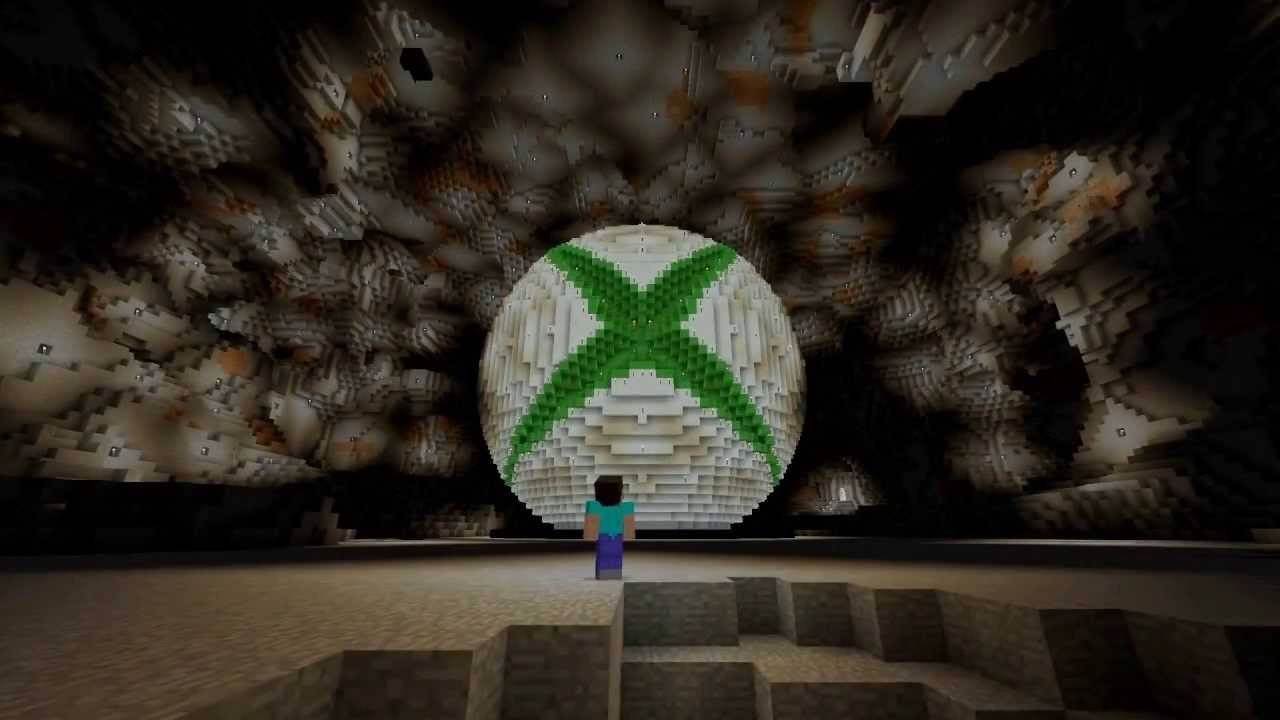 Hình ảnh: YouTube.com
Hình ảnh: YouTube.com
Người dùng PlayStation (PS3, PS4 và PS5) có thể mua và tải xuống Minecraft từ PlayStation Store. Sau khi được cài đặt, hãy khởi chạy trò chơi từ màn hình chính và đăng nhập bằng tài khoản Microsoft của bạn, điều này là cần thiết để chơi đa nền tảng.
Thiết bị di động (iOS, Android)
Đối với các game thủ di động, Minecraft có sẵn trên App Store cho iOS và Google Play cho Android. Sau khi cài đặt, đăng nhập bằng tài khoản Microsoft của bạn để truy cập trò chơi. Phiên bản di động hỗ trợ chơi đa nền tảng, cho phép bạn kết nối với người chơi trên các thiết bị khác.
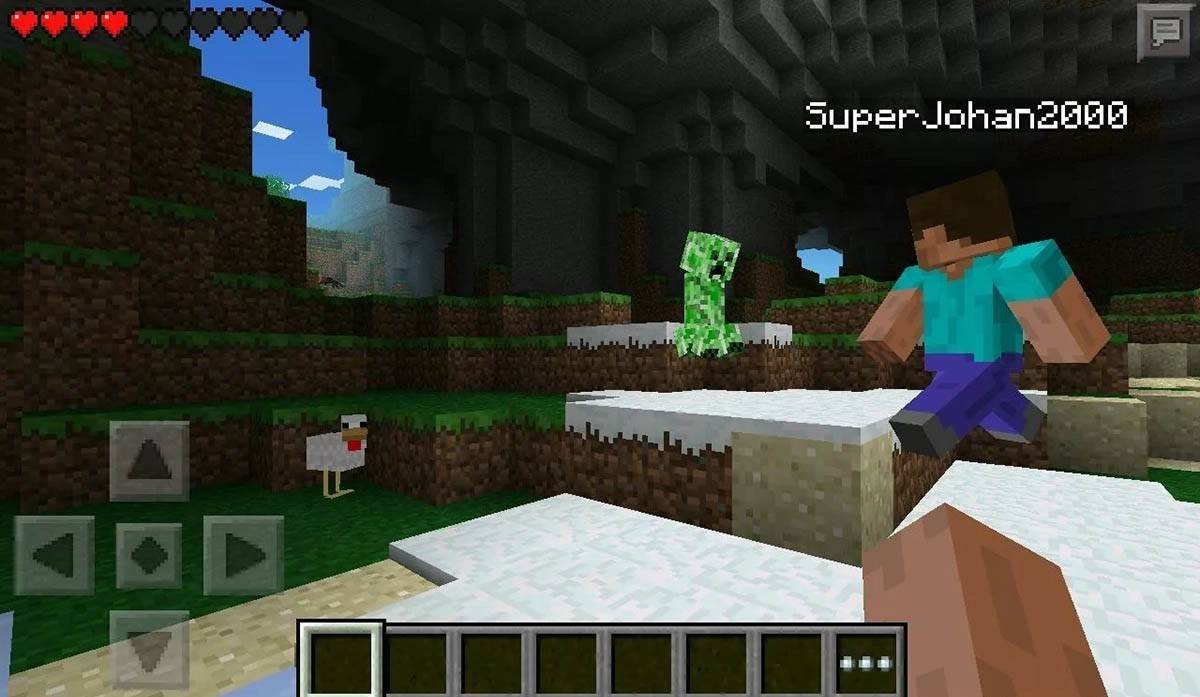 Hình ảnh: Storage.GoogLeapis.com
Hình ảnh: Storage.GoogLeapis.com
Lưu ý rằng Phiên bản Bedrock cho phép chơi đa nền tảng trên tất cả các thiết bị được hỗ trợ, thúc đẩy trải nghiệm chơi game thống nhất. Ngược lại, Java Edition là độc quyền cho PC và không hỗ trợ chơi đa nền tảng.
Cách thoát Minecraft
Thoát khỏi trò chơi là đơn giản trên các nền tảng. Trên PC, nhấn phím ESC để mở menu trò chơi, nơi bạn sẽ tìm thấy tùy chọn "Lưu và thoát". Sau khi chọn nó, bạn sẽ trở lại menu chính và có thể thoát hoàn toàn trò chơi bằng cách đóng chương trình.
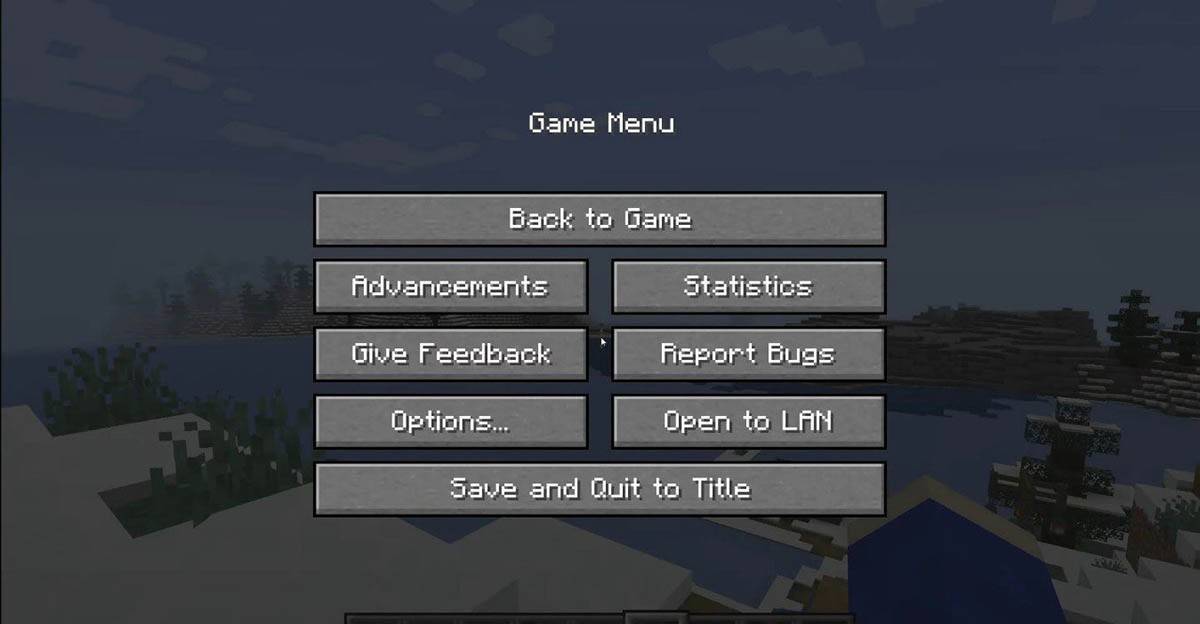 Hình ảnh: Tlauncher.org
Hình ảnh: Tlauncher.org
Đối với người chơi console, hãy truy cập menu tạm dừng bằng nút GamePad thích hợp và chọn "Lưu và thoát" để kết thúc phiên của bạn. Để đóng hoàn toàn trò chơi, hãy sử dụng menu của bảng điều khiển bằng cách nhấn nút "Trang chủ", làm nổi bật Minecraft và chọn tùy chọn thoát.
Trên thiết bị di động, nút "Lưu và thoát" được tìm thấy trong menu trò chơi. Để đóng hoàn toàn ứng dụng, hãy sử dụng menu hệ thống thiết bị của bạn. Trên Android, vuốt lên từ phía dưới và đóng Minecraft từ danh sách các ứng dụng đang chạy. Trên iOS, nhấn gấp đôi nút "Trang chủ" hoặc vuốt lên để truy cập trình chuyển đổi ứng dụng và vuốt Minecraft lên để đóng nó.
Bây giờ được trang bị những điều cơ bản, bạn đã sẵn sàng bắt tay vào cuộc phiêu lưu Minecraft của mình trên bất kỳ thiết bị nào. Thưởng thức khám phá và sáng tạo ở cả hai chế độ solo và hợp tác trong thế giới khối mang tính biểu tượng này.
- 1 <> Feb 14,2025
- 2 Ngày cộng đồng đầu tiên của Pokemon Go vào năm 2025 sẽ có sự góp mặt của Sprigaito Jan 05,2025
- 3 Hệ thống Hitbox gây tranh cãi của Marvel Rivals thu hút sự chú ý Feb 11,2025
- 4 Kẻ trộm kỳ nghỉ đến trong Ghi chú của người tìm kiếm Dec 26,2024
- 5 Watcher of Realms Sẽ ra mắt các tướng và trang phục mới vào Lễ Tạ ơn và Thứ Sáu Đen này! Dec 30,2024
- 6 Cách tìm và đánh bại Storm King trong LEGO Fortnite Jan 05,2025
- 7 Jujutsu Kaisen Phantom Parade: Cập nhật danh sách cấp độ cho năm 2024 Dec 28,2024
- 8 GODDESS OF VICTORY: NIKKE Sẽ sớm có bản cập nhật và cộng tác cho năm mới với Evangelion và Stellar Blade Jan 04,2025
-
Làm chủ nghệ thuật các công cụ kỹ thuật số
Tổng cộng 10
-
Đá quý ẩn: Các ứng dụng khác hữu ích bất ngờ
Tổng cộng 10


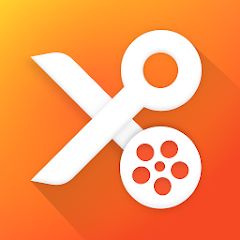

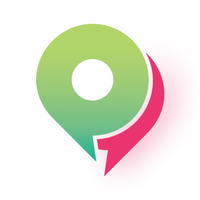



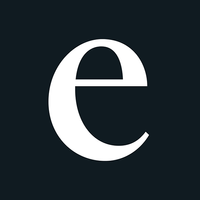
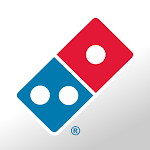





![LeMOMnade: Family Squeeze! – Version 1.1.1 [mtrellex]](https://img.3xbz.com/uploads/38/1719569762667e8d62c486e.jpg)

![My Cute Roommate 2 – New Version 1.0 Extra [Astaros3D]](https://img.3xbz.com/uploads/38/1719606486667f1cd652f1a.jpg)












